Yeni iPhone 7 / 7 Plus Nasıl Kurulur ve Etkinleştirilir

Yeni iPhone, birçok yeni özellik ile birlikte gelen geçen Eylül 7th çıktı. Yapmanız gereken ilk şey onu kurmak ve yeni iPhone'u etkinleştirmektir. Yeni bir iPhone için değiştirmek isterseniz, eski iPhone'dan yeni iPhone'u etkinleştirebilirsiniz ve iPhone ve iPhone'dan metin mesajı aktarma direkt olarak. Makale 3'i yeni iPhone 7'i kolaylıkla etkinleştirmek için farklı yöntemler sunuyor.
Bölüm 1: Yeni iPhone'unuzu Wi-Fi ile etkinleştirin
Yeni iPhone'unuzu Wi-Fi ile etkinleştirmek en sık kullanılan yöntemdir. SIM kartı iPhone 7'e takabilir ve yeni iPhone aktivasyonunuzu aşağıdaki bilgilerle sağlayabilirsiniz.
İPhone Etkinleştirme Talimatı
İPhone'u ilk kez kullandığınızda veya yeni iPhone 7'i iPhone 6S ile değiştirdiğinizde, önce yeni iPhone'u etkinleştirmek için gerekli adımları uygulamanız gerekir.
Yeni iPhone'unuzu açın
İPhone'un sağ kenarındaki Uyku / Güç düğmesini basılı tutarak yeni iPhone 7 / 7 Plus'ı açın. Ekran yandığında, Hello Screen'i birden çok dilde görebilirsiniz. Devam etmek için sağa kaydırın.
Dil ve Bölge Seç
İstediğiniz dili seçin ve ardından Seç Ülkeniz veya Bölgeniz. İPhone'unuzu ve telefonu kullanmak istediğiniz ülkeyi kullanacağınız konumu girin. Sonraki Devam etmek.
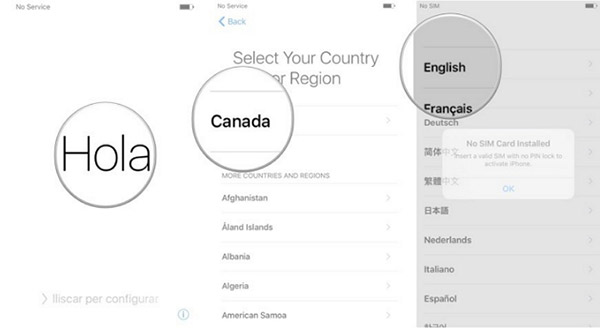
Konum Servisi ve Güvenlik Özelliğini Etkinleştir
Bundan sonra bir Wi-Fi ağına bağlanmalı ve konum servisini etkinleştirmelisiniz. Bir Wi-Fi ortamınız yoksa, yeni iPhone'u etkinleştirmek için iTunes'u kullanma seçeneği göreceğiniz bu ekranın altına inebilirsiniz.
Bir Kablosuz Ağ Seç
İPhone'u bir Wi-Fi ağı ile bağlayın ve şifreyi girin. Yeni iPhone Verizon / AT & T'yi etkinleştirirken, Verizon hesabı için faturalama posta kodunu ve SSN'nin son 4 rakamlarını girmeniz gerekiyor. Devam'a basın.
Konum Hizmetini Etkinleştir
Konum Hizmetlerini etkinleştirin veya Konum Servislerini devre dışı bırakın. Konum Servisleri, iPhone'un GPS özellikleri, arabayla yol tarifleri almanızı sağlayan özellikleri, yakındaki filmleri ve restoranları bulmak ve bulunduğunuz yeri bilmekle ilgili diğer şeylerdir.
Güvenlik Özelliğini Etkinleştir
Dokunmatik Kimlik ekranından, şifrenizi ve dokunma kimliğinizi ayarlayabilirsiniz. Etkin konum hizmetini şimdi ayarlamak istemiyorsanız, daha sonra Touch Up ID'yi seçerek adımı atlayabilirsiniz.
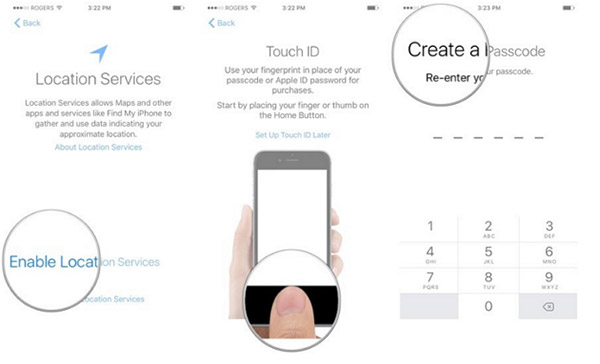
Verileri Yeni iPhone'unuza Senkronize Et
Şu anda yeni iPhone'u zaten etkinleştirdiniz. Ve sonra iPhone'u uygulama, fotoğraf, video veya diğer dosyalarla kurmanız gerekir. Yeni iPhone 7'unuzu etkinleştirdikten sonra iPhone'u kurmak için istediğiniz yöntemi seçin.
iPhone Kurulum Seçenekleri
Girdiğinde Uygulama verisi Ekran, dört seçeneğiniz var: İCloud Yedeklemesinden Geri Yükleme, iTunes Yedeklemesinden Geri Yükleme, Yeni iPhone Olarak Kurma ve Android'den Veri Taşı. Verileri yeni iPhone'a uygun şekilde senkronize etmek için doğru seçeneği belirleyin.
Apple kimliğinizi girin
Bundan sonra mevcut bir Apple kimliğine giriş yapmanız veya yeni bir tane oluşturmanız istenebilir. Şimdi bir Apple kimliğiniz yoksa, yeni bir Apple kimliği oluşturmak ve ekrandaki komutları takip etmek için düğmeye dokunun. Ve sonra sen yapabilirsin uygulamaları yeni iPhone'a aktar iTunes veya iCloud'dan.
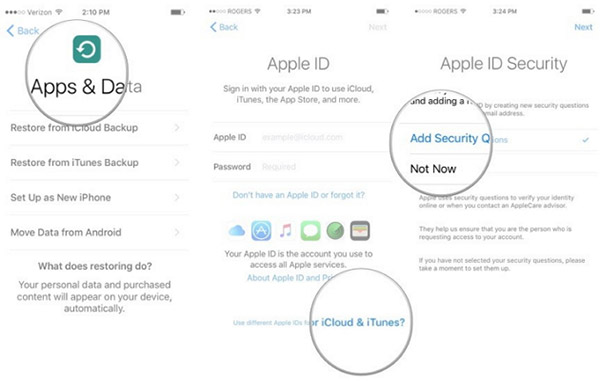
Yeni iPhone'unuzu Kurun
Bundan sonra Apple'ın Şart ve Koşullarını kabul edebilir ve Apple Pay, Siri ve diğer hizmetleri kurmak için Sihirbazı takip edebilirsiniz. Verizon Telefon Numaranız olduğunda, yeni iPhone 7 cihazını buna göre etkinleştirmek için doğrudan Verizon müşteri servisini arayabilirsiniz.
Yukarıdaki adımlarla, iPhone kurulum işlemini tamamladınız ve şimdi yeni iPhone'unuzu kullanabilirsiniz. Yeni iPhone 7'inizi Wi-Fi bağlantılıyken etkinleştirmek için detay işlemidir. Herhangi bir sorunuz varsa, yorumlarda bize bildirmekten çekinmeyin.
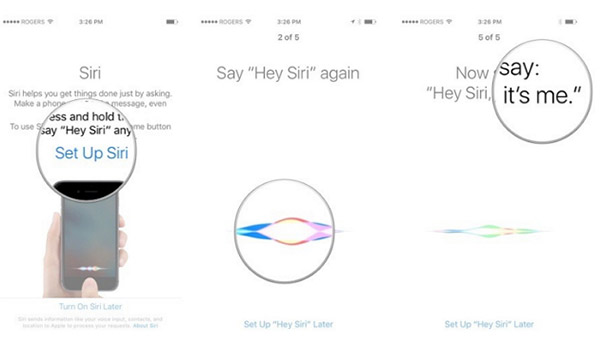
Part 2: Yeni iPhone 7 / 7 Plus'ı iTunes ile Kurtar
Şu anda Wi-Fi kullanamıyorsanız, bir bilgisayara da erişebilir, bir iPhone'u iPhone üzerinden etkinleştirebilir ve başka bir çözüm olabilir. Yeni bir iPhone'u aktive etmenin en kolay, en basit yöntemidir.
- 1.Download iTunes’u bilgisayarınıza yüklemediyseniz, iTunes’un en yeni sürümünü Apple web sitesinden indirin. Ve sonra iTunes'u bilgisayarınıza başlatın.
- 2. İPhone'u bilgisayara bağlayın. İTunes'un iPhone'unuzu algıladığından emin olun. İTunes iPhone'u tanımıyorsa, sorunu bağlantıdaki çözümle düzeltebilirsiniz.
- 3. İTunes'unuzda, yapmanız gerekenleri ve iPhone'unuzu etkinleştirmek için doldurmanız gereken ayrıntıları bildiren bir ekran istemi görebilirsiniz.
SIM kart hatası için herhangi bir hata mesajı varsa, SIM kartın hasarlı veya kilitli olup olmadığını kontrol etmeniz gerekir. Etkinleştirildikten sonra yeni iPhone'u sorunsuz kullanabilirsiniz.
Bölüm 3: SIM Kart veya Wi-Fi olmadan iPhone'u Etkinleştirin
Yeni iPhone'unuzu Wi-Fi veya SIM kart olmadan etkinleştirmenin başka bir yolu da acil arama özelliğidir. İşte acil durum numarasını kullanarak yeni iPhone kurmak için detay süreci.

- • iPhone'unuzu açın
- • 112 veya 999 araması yapmak için Acil arama üzerine dokunun.
- • iPhone'unuzdaki güç düğmesine hemen basın
- • Aramayı durdurmak için açılır pencerede iptal üzerine dokunun.
- • iPhone'unuz şimdi etkinleştirilmelidir
Bu aslında bir acil durum numarası değil, yeni iPhone'unuzu SIM kart veya Wi-Fi ortamı olmadan etkinleştirmek için etkili bir yöntem değildir.
Bölüm 4: Yeni iPhone Etkinleştirme Hatası Onar
Yeni iPhone'unuzu etkinleştirdikten sonra iPhone veya iPhone için 1009, iPhone 4013 hatası gibi bir hata mesajı alabilirsiniz. Bu sorunlarla uğraşmak için ne yapmalısınız? Tipard iPhone Data Recovery, şiddetle tavsiye edilen çözümdür. Tipard iPhone Veri Kurtarma iPhone ve iTunes yedekleme dosyalarından silinen veya kaybolan verilerinizi kurtarmanıza yardımcı olacak ücretsiz bir yazılımdır.
Sonuç
- 1. İPhone, 7 / 7 Plus dahil olmak üzere, silme mesajları, kişiler, fotoğraflar vb. Dahil olmak üzere iPhone'daki verileri kurtarın.
- 2. İTunes yedeklemesinden kayıp veri almak ve almak. Dosyaları iTunes'a yedeklediyseniz, dosyaları doğrudan iTunes'dan yeni iPhone'a da aktarabilirsiniz.
- 3. Önizleme kurtarma önce iPhone kaybetti. Dahası, kurtarmadan önce kayıp verileri önizleyebilirsiniz.







